电脑卡在账户登录界面进不去 win10系统登陆页面卡住解决方法
更新时间:2024-04-21 14:40:13作者:xiaoliu
近日有不少用户反映在使用Windows 10系统时遇到了一个棘手的问题——电脑卡在账户登录界面无法进入系统,这种情况让很多用户感到困扰,无法正常使用电脑。但是不用担心,其实有一些简单的解决方法可以帮助您解决这个问题,让您的电脑恢复正常使用。接下来我们就来看看这个问题的解决方法。
操作方法:
1.重启电脑 同时按住键盘上的 Shift 键,然后依次在出来的界面中选择‘查看高级修复选项’----‘疑难解答’----‘高级选项’----‘启动设置’---- 点击右下角的‘重启’选项,在电脑重启后出来的界面中按键F4 即可进入安全模式。
2.在安全模式中进行网络重置操作:同时 按键键盘上的 WIN+R,在出来的对话框中输入 cmd 回车,然后输入 netsh winsock reset 回车,完成以上操作后重启电脑。
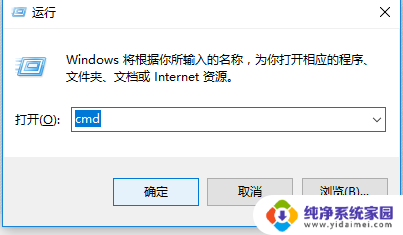
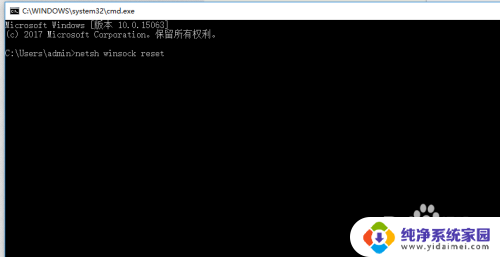
以上就是电脑卡在账户登录界面进不去的全部内容,如果你遇到了这个问题,可以尝试按照以上方法解决,希望对大家有所帮助。
电脑卡在账户登录界面进不去 win10系统登陆页面卡住解决方法相关教程
- 电脑登录不上去怎么办 如何解决win10系统一直卡在登陆界面的问题
- win10开机卡在登陆界面的解决措施 Win10开机卡在登录界面怎么解决
- 电脑登录不上去怎么办 win10系统登陆界面一直卡在那里怎么办
- win10进不去了密码登录界面 Win10登录界面黑屏无法输入密码
- win10登录账号 Microsoft账户在Win10系统中的登陆方法
- 联想电脑登陆microsoft账户 在Win10系统上如何登陆Microsoft账户
- 怎么设置电脑登陆密码 win10取消开机账户登录界面
- win10登录直接进入桌面 Win10怎么关闭开机账户登录界面
- win10怎么取消账户登录 如何在win10上取消开机账户登录界面
- win10账号登录 Microsoft账户如何在Win10系统上登陆
- 怎么查询电脑的dns地址 Win10如何查看本机的DNS地址
- 电脑怎么更改文件存储位置 win10默认文件存储位置如何更改
- win10恢复保留个人文件是什么文件 Win10重置此电脑会删除其他盘的数据吗
- win10怎么设置两个用户 Win10 如何添加多个本地账户
- 显示器尺寸在哪里看 win10显示器尺寸查看方法
- 打开卸载的软件 如何打开win10程序和功能窗口